14 melhores dicas para Safari no iPhone e iPad
Navegador padrão dos dispositivos Apple, o Safari é bastante utilizado por quem possui um computador Mac ou o iPhone e iPad. Apesar do Google Chrome ser o rei absoluto em número de adeptos, o Safari acaba sendo a melhor opção, já que é otimizado para os aparelhos da companhia. Assim como todo navegador, o Safari também conta com alguns segredos e macetes para que possa ser usado de maneira mais eficiente. Reunimos as 14 melhores dicas para Safari que pode usar em seu iPhone e iPad!
Leia também: 5 dicas do que fazer quando o iPhone não liga
1. Acessar o modo desktop rapidamente
Atualmente, a maioria dos sites contam com versões compatíveis com a tela dos computadores e dos dispositivos móveis. Porém, nem sempre a versão mobile é a que agrada mais o usuário que está acessando uma página para celular, sendo permitido que veja a versão para desktop. Somamos a isso o fato de que algumas funções de um site podem estar desativadas na edição mobile.
Para acessar o modo desktop de uma página com rapidez, o usuário deverá manter o botão de compartilhamento da página pressionado por alguns segundos. Após isso, um pequeno menu aparecerá, permitindo escolher a Versão para Computador. A partir daí, a página será recarregada na versão desktop.
2. Impeça o bloqueador de conteúdo
Embora anúncios possam ser mal-vistos pelos usuários, adblockers podem acabar por reconhecer um conteúdo legítimo como anúncio, bloqueando-o. Para impedir que o bloqueador de conteúdo nativo do Safari faça isso, mantenha o dedo pressionado no botão de recarregar a página, selecionando a opção Recarregar Sem bloqueadores de conteúdo.
3. Ativar o modo de leitura automaticamente
Caso ainda não saiba, o Safari conta com um “modo de leitura”. Nele, informações extras de uma página – como menus e anúncios no canto do site – são ocultados, deixando apenas o texto e suas respectivas imagens e vídeos inseridos. Porém, há uma maneira de programar o Safari para que entre nesse modo automaticamente. Para isso, basta pressionar o botão do modo de leitura por alguns segundos e escolher ativar apenas no site ou para todos eles.
4. Pesquise sites e textos de maneira mais rápida
Uma maneira de pesquisar por sites e textos de maneira mais rápida é simplesmente colar esse termo ou URL na barra de buscas. Após copiar um texto ou link para um site, basta apenas tocar e segurar na barra de procura do Safari, escolhendo a opção Colar e Buscar ou Colar e Ir, caso se trate de uma URL.
5. Visualizar o histórico facilmente
Se está navegando a algum tempo e precisa retornar para uma página que já visitou, não é necessário ficar clicando em Voltar repetidamente até encontrar a página. No Safari para iPhone, basta pressionar o botão de Voltar por alguns segundos e o histórico do que foi visitado será mostrado, permitindo que escolha qualquer site que visitou anteriormente. O mesmo processo pode ser feito no botão Avançar.
6. Recuperar uma aba que fechou sem querer
Se tem o costume de fechar abas acidentalmente, essa será uma das dicas para Safari mais valiosas de se seguir. É possível recuperar a aba do momento que ela fechou. Para isso, basta abrir uma aba nova e verificar o histórico de abas abertas no navegador. Confira esse tutorial completo para saber como recuperar uma aba que fechou sem querer no Safari para iPhone.
7. Salve páginas na lista de leitura
Algumas vezes nos deparamos com conteúdo interessante na web, mas ficamos impedidos de vê-los por falta de tempo. Para salvar uma página para visualizar depois no Safari para iPhone, basta tocar no botão compartilhamento e selecionar a opção Lista de Leitura. A partir daí, a página ficará salva e pode ser acessada tocando no ícone em formato de livro e em seguida no ícone central, em forma de óculos.
8. Fechar todas as abas de uma vez só
Se está acumulando abas de maneira indiscriminada mas elas estão tomando muita memória de sua máquina, é possível fechar todas as abas de uma vez só. Para fazer isso, pode pressionar o botão de guias e escolher a opção Fechar X abas, no qual X é igual ao número de abas abertas. Confira o passo a passo completo no tutorial.
9. Organizar abas abertas
Uma das melhores dicas para Safari, especialmente para quem abre muitas abas no navegador para iPhone. Para organizar abas abertas, basta tocar e segurar uma aba em específico, arrastando-a para a posição que preferir.
10. Como procurar guias
Mais uma das melhores dicas para Safari para quem não consegue ficar com menos de cinco abas abertas no navegador. Se começar a se sentir perdido, não precisa navegar uma guia por vez. O Safari conta com um buscador de guias, que pode ser acionado ao tocar em um botão chamado Tab Switcher, virando seu celular na horizontal para que a barra de busca apareça.
11. Abra um link em uma nova guia
Embora seja um truque comum nos navegadores para desktop, o processo para abrir um link em uma nova guia é um pouquinho mais completo nos dispositivos mobile. Isso torna esse truque em uma das mais valiosas dicas para Safari.
Para abrir um link em uma nova guia, você pode tocar e pressionar o dedo em um link por alguns segundos para que a opção Abrir em uma nova guia apareça. Porém, simplesmente dar um toque duplo no link é o suficiente para que ele seja aberto em uma guia diferente.
12. Sempre abrir links em segundo plano
Se gosta de abrir links mas sem interromper a leitura de um texto, é possível configurar o Safari do iPhone para sempre abri-las em segundo plano. Ou seja, o link é aberto mas você precisa trocar de guia para acessá-lo. Entre no app Ajustes, siga para Safari e clique na opção Abrir links. Nesse menu, basta escolher a opção Abrir em segundo plano.
13. Limpar histórico e cache do Safari
Para evitar que intrusos observem seu comportamento na internet e liberar memória do navegador, é recomendado que limpe o histórico e cache do Safari de tempos em tempos. Acesse o app de Ajustes e siga novamente para Safari, selecionando a opção Limpar histórico e dados de sites.
14. Restringir o acesso à determinados sites
Para quem possui filhos ou sobrinhos que mexem em seu iPhone ou iPad, essa pode ser considerada a melhor das dicas para Safari. Para evitar que entrem em sites perigosos ou com conteúdo adulto, acesse novamente o app Ajustes e siga para Geral.
Em seguida, desça até a opção Restrições e ative-as, criando uma senha específica para acesse novamente esse menu. A partir daí, basta descer novamente o menu até encontrar a opção Sites e indicar tipos e páginas específicas para restringir.
Leia também:
- 18 frases mais engraçadas para dizer à Siri no iPhone e iPad
- Os 30 melhores jogos para o iPhone 7
- 5 melhores apps para desfocar fotos no iPhone
- Google pede ajuda a organizações para tirarem fotografias para o Street View Trekker
Quais dessas dicas para Safari mais recomenda?
Agora que mostramos algumas das principais dicas para Safari, chegou a sua vez de nos contar: qual delas é a mais útil para o seu dia a dia? Possui algum outro macete que gostaria de compartilhar com outros leitores do AppTuts? Comente conosco!
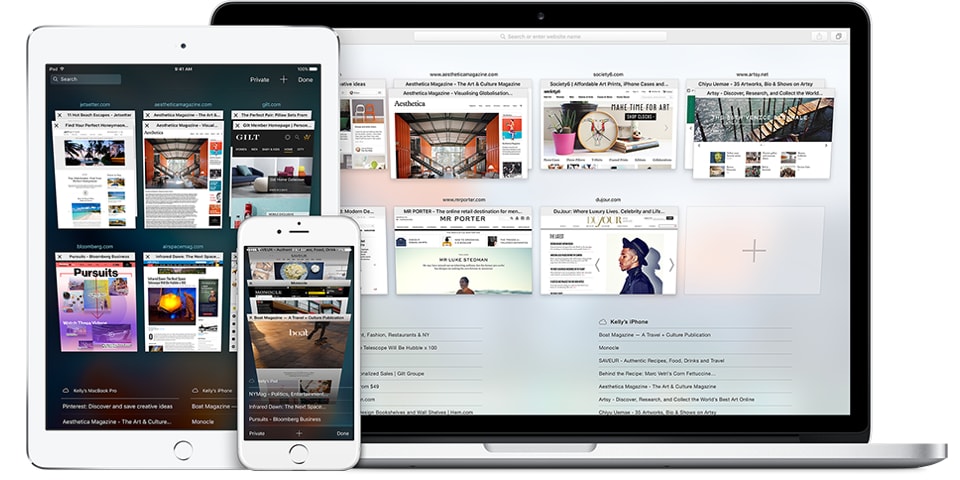
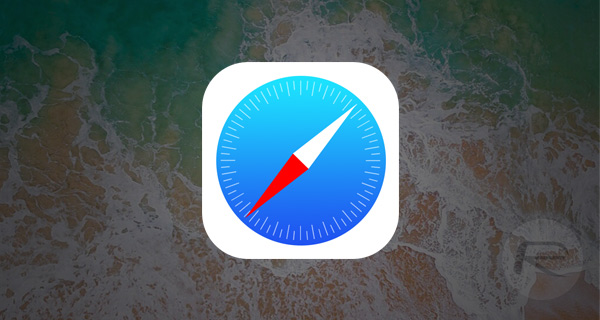
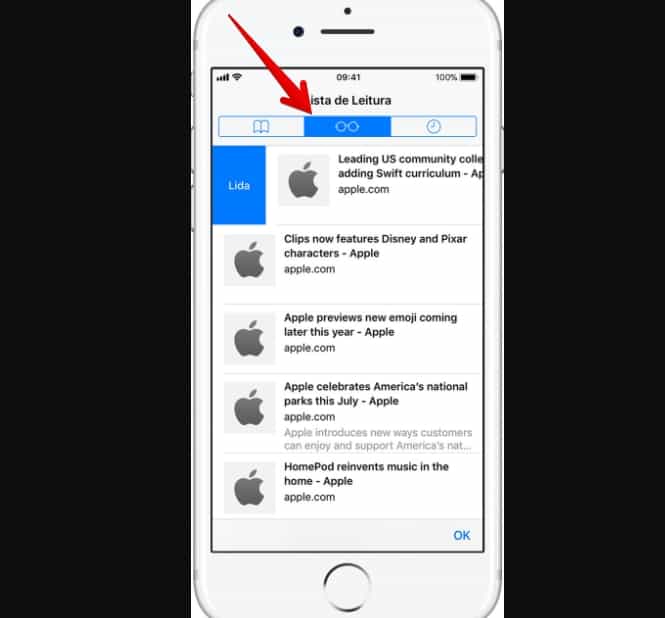
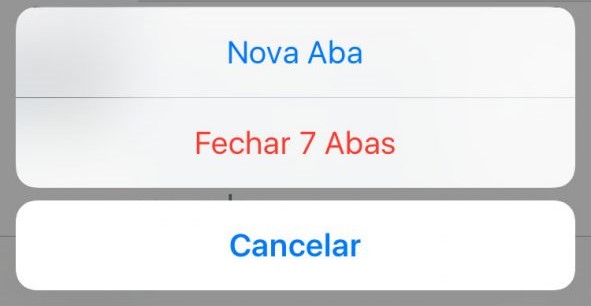
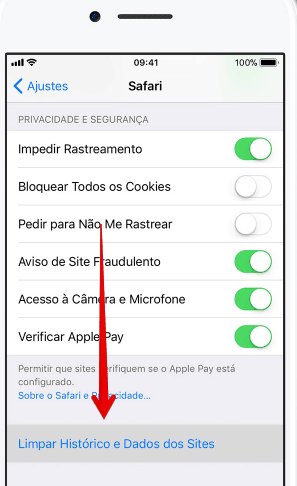
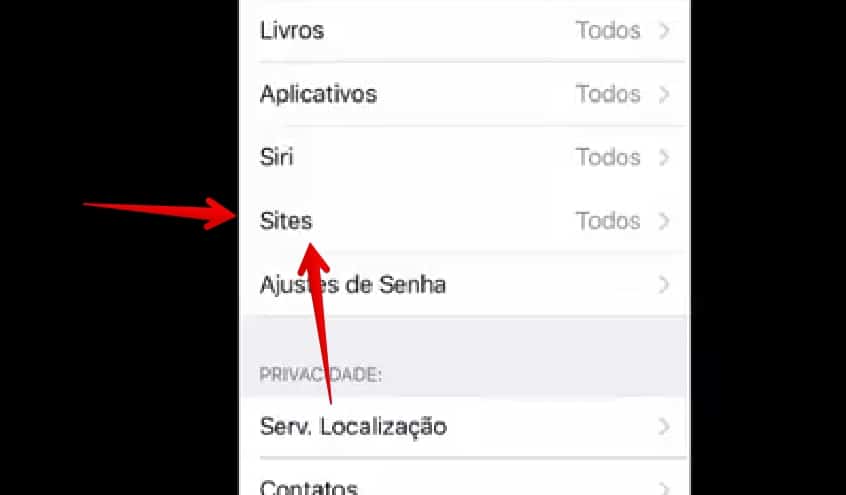


![18 Sites e Apps para desenhar online no PC [Grátis em 2023]](https://bunny-wp-pullzone-e5uf8op2hb.b-cdn.net/wp-content/uploads/2023/04/18-Sites-e-Apps-para-desenhar-online-no-PC-Gratis-em-2023-150x150.jpg)

